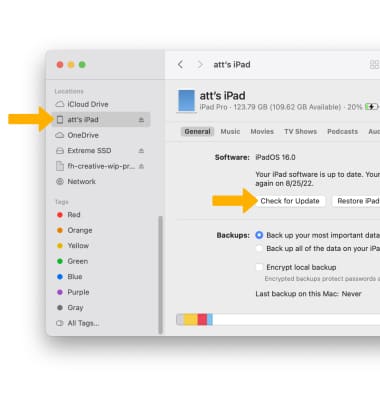Versión de software
En este tutorial, aprenderás a:
• Consulta la versión de software
• Verificar si existen actualizaciones de software
Consulta la versión de software
1. En la pantalla principal, selecciona la  aplicación Settings.
aplicación Settings.
Importante: Las imágenes y los pasos de este tutorial reflejan la versión del software iPadOS 16. Para obtener más información sobre la última actualización disponible para tu dispositivo, consulta att.com/softwareupdates.
2. Selecciona General y luego selecciona About.
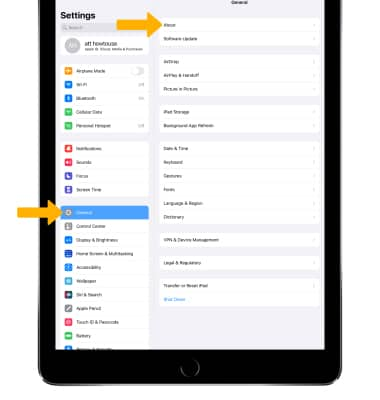
3. Se mostrará la versión del iPadOS y la compañía telefónica.
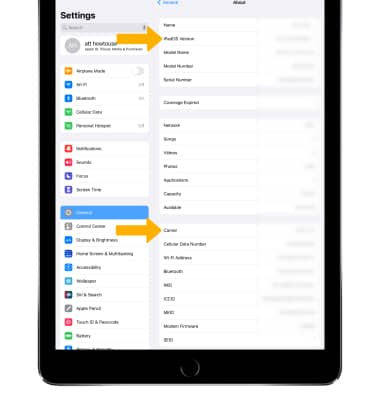
Verificar si existen actualizaciones de software
1. Desde la pantalla Settings, selecciona General y luego selecciona Software Update.
Importante: tu dispositivo tiene que estar enchufado a una fuente de alimentación para poder actualizarse en forma inalámbrica. Antes de actualizar, haz una copia de respaldo de tu dispositivo en iCloud o tu Mac. Las actualizaciones se pueden descargar automáticamente mientras tu dispositivo está conectado a Wi-Fi y una fuente de alimentación. Si hay una actualización disponible, selecciona Download and Install y sigue las indicaciones. Si usas un código personal, tendrás que ingresarlo antes de instalar la actualización. Para activar o desactivar las actualizaciones automáticas de software, selecciona Customize Automatic Updates y luego selecciona los  botonesque desees.
botonesque desees.
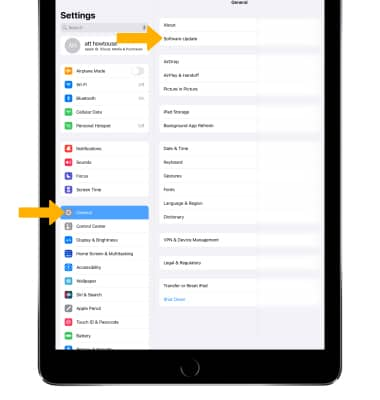
3. Si no puedes actualizar en forma inalámbrica o si quieres actualizar con Finder, conecta el dispositivo a la computadora usando el cable USB-C que viene incluido.
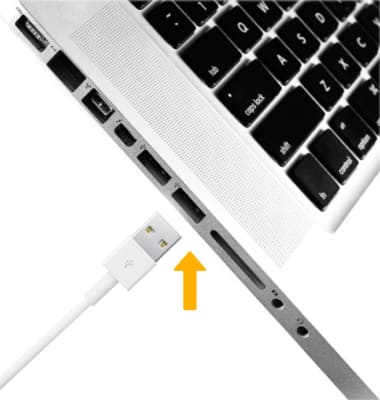
4. Abre  Finder en tu computadora.
Finder en tu computadora.
5. Haz clic en el dispositivo conectado, luego haz clic en Check for Update.
Importante: Si hay una actualización disponible, haz clic en Update y sigue las indicaciones. Si no tienes suficiente espacio para actualizar usando Finder, tendrás que eliminar contenido manualmente de tu dispositivo. Averigua qué hacer si recibes otros mensajes de error mientras actualizas tu dispositivo.